Czasami trudno nam sobie wyobrazić, że istnieją edytory graficzne, które są elastyczne Corel Draw ten Widzieliśmy już różne wyniki i funkcje, które możemy dzięki niemu osiągnąć w krótkim czasie. Ale teraz pokażemy Ci ciekawe narzędzie Dowiedz się, jak tworzyć interaktywne tekstury wektorowe i uzupełnienia w programie Corel Draw.
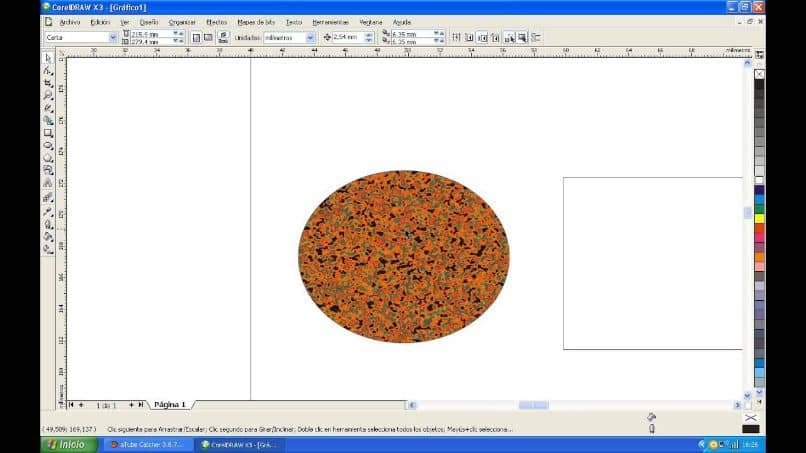
Chociaż widzieliśmy już niesamowite efekty, które można osiągnąć dzięki tej aplikacji, takie jak tworzenie efekt szkła w różnych obiektach. W poniższym samouczku pokażemy Ci kroki, których możesz użyć jest użytecznym narzędziem poniżej jego całość ten Dlatego nauczymy Cię tworzyć interaktywne tekstury wektorowe i uzupełniać je w Corel Draw.
Jak wypełniać i tworzyć interaktywne wzory wektorowe za pomocą programu Corel Draw
Aby skorzystać z tego narzędzia, możemy twórz interaktywne wypełnienia deseniami wektorowymi i teksturami za pomocą programu Corel Draw. Przejdziemy do okna po lewej stronie, w którym znajduje się menu narzędzi. inteligentne napełnianie a my dobierzemy interaktywne narzędzie do malowania. Po kliknięciu na pasku właściwości Wypełnienie jednolite pojawia się wiele opcji.
Po drugie, nachylenie napełniania ale wtedy będziemy mieli jeszcze trzy przyciski zawierające opcje, których użyjemy w tym samouczku. Za ich pomocą możemy dodać do obiektu wypełnienie wzorem wektorowym lub wzorem bitmapowym. Ale możemy też dodać do niej wzór w dwóch kolorach.
Jeśli ustawimy się we wzorze z dwoma dodatkami i lewym przyciskiem, znajdziemy dwie inne opcje. jest wypełnione i wypełnione teksturą Postscript teraz, jeśli chcemy użyć narzędzia do wypełniania wzorów wektorowych. Musimy go wybrać, a następnie utworzyć klip w pokrętle wypełnienia.
W ten sposób pojawi się kilka kategorii, a my wybierzemy tę, która najbardziej nam odpowiada lub najbardziej odpowiada naszemu projektowi. Następnie kliknij jedną z pokazanych nam mozaik i na koniec kliknij Zastosuj. Następnie na naszym obrazku zobaczymy wybrane przez nas wypełnienie i uchwyty.
Za ich pomocą możemy zmieniać kierunek, położenie i rozmiar kafelków, można to zrobić po prostu wyciągając mysz lub obracając ją w dowolnym kierunku. Możemy również użyć przycisków Lustro w poziomie lub Lustro w pionie na pasku właściwości.
Używaj i konfiguruj różne opcje interaktywnych wektorów i tekstur
Znajdziesz również przycisk znajdujący się we wszystkich opcjach dotyczących edycji wypełnienia. Po wybraniu go przez kliknięcie otworzy się okno, w którym można dokonać różnych ustawień. Tutaj możesz zmienić gradient, przesunąć i podejrzeć wygląd mozaiki, w rzeczywistości musisz kliknąć przycisk OK, aby wprowadzić zmiany.
Kolejną świetną opcją jest dwukolorowy wzór wypełnienia, wybierając go będziesz mógł wybrać wzór z pokrętła wypełnienia. I użyjesz go w taki sam sposób, jak użyjesz wektora wypełnienia deseniem. Jedyna różnica polega na tym, że możesz wybrać kolory pierwszego planu i tła.
Pamiętaj, że w tej opcji dwukolorowy wzór wypełnienia , po kliknięciu prawym przyciskiem myszy znajdziesz opcję wypełnienia teksturą. Gdzie możesz wybierać między różnymi kategoriami i różnymi teksturami. Możesz dokonywać korekt w taki sam sposób, jak inne opcje wypełniania.
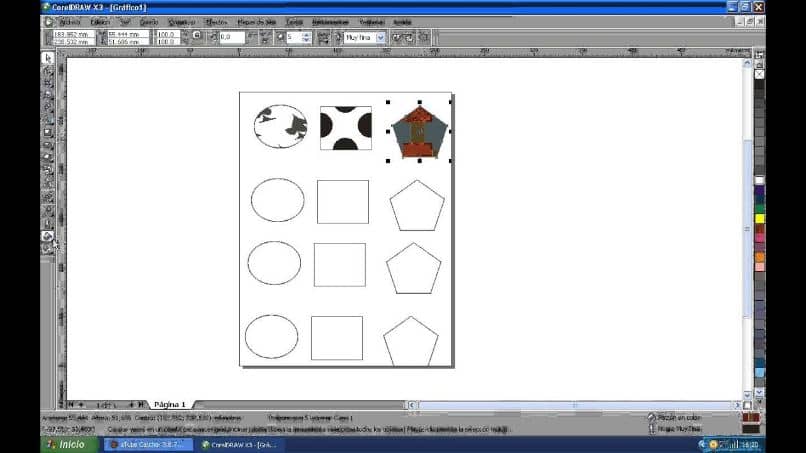
Opcje wyświetlane na przycisku Zmień wypełnienie mogą się nieco różnić, ale w rzeczywistości są bardzo podobne i można je łatwo zastosować do obrazu. I tak zakończyliśmy ten prosty, ale ciekawy artykuł. Potrafili też pokazać, jak korzystać z tego przydatnego narzędzia Dowiedz się, jak tworzyć interaktywne tekstury wektorowe i uzupełnienia w programie Corel Draw.